

By アデラD.ルイ, Last updated: July 10, 2024
コンテンツ作成を次のレベルに引き上げる準備はできましたか?この包括的な基本ガイドをご覧ください。 ウェブカメラとスクリーンレコーダー経験豊富なクリエイターでも、始めたばかりの人でも、このガイドは魅力的な動画を作成するのに役立ちます。完璧な瞬間を捉える最高のツール、素晴らしいチュートリアル、または プレゼンテーションを録画するこれらのツールを使用してコンテンツを向上させる方法を今すぐ学びましょう。
パート 1. すべてのデバイスに対応するオールインワンのウェブカメラとスクリーン レコーダーパート2. 必須の無料ウェブカメラとスクリーンレコーダーパート3. 必須の有料ウェブカメラとスクリーンレコーダーまとめ
FoneDog スクリーンレコーダー あらゆるガジェットで優れたウェブカメラとスクリーン キャプチャを表示するためのオールインワン アプローチに対応します。この適応性の高いツールは、比類のない機能と使いやすさを提供し、コンテンツの作成者、インストラクター、ユーザー、専門家にとって必須のツールになります。FoneDog スクリーン レコーダーは、その汎用性、品質、ユーザー中心の機能により、最高の選択肢として浮上しています。ここにいくつかの傑出した機能があります。
無料ダウンロード
Windowsの場合
無料ダウンロード
通常のMacの場合
無料ダウンロード
M1、M2、M3の場合
FoneDog ビデオレコーダーまたはウェブカメラレコーダーの使用方法:
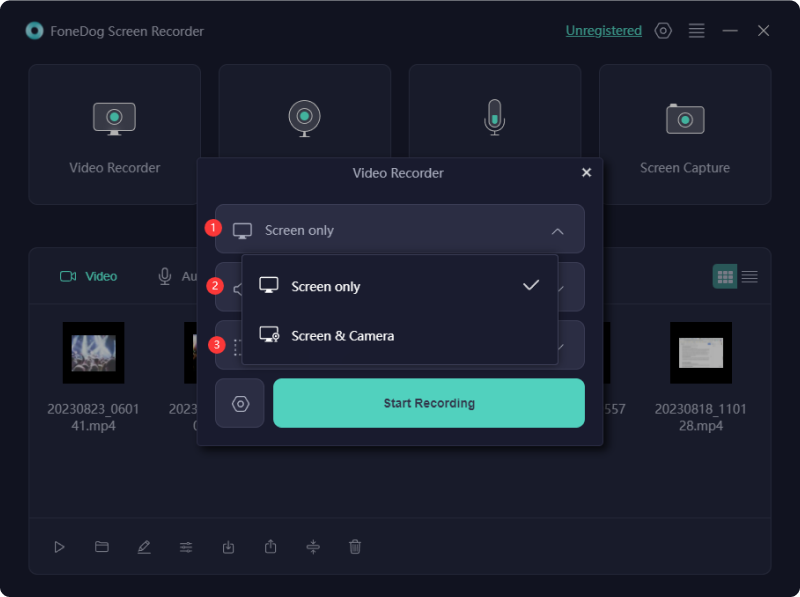
必須の無料ウェブカメラとスクリーン レコーダーのリストを以下に示します。詳細については、以下を参照してください。
Loom は、シームレスなチーム コミュニケーションとワークフローの最適化のための迅速なビデオ メッセージの作成を容易にする優れた PC ツールとして機能します。電子メール、インスタント メッセージング、Web ベースの会議などの従来の方法のインタラクティブな代替手段として機能します。ただし、無料版には一定の制約があります。
たとえば、ユーザー 25 人あたりのビデオの上限は XNUMX 本に設定されており、録画時間は XNUMX 分と短く制限されています。さらに、編集機能も制限されているため、録画したメッセージを調整して配信するには、他のアプリケーションを使用する必要があります。
Advantages:
短所:
Free Camはシンプルで無料の スクリーンレコーディングソフトウェア 統合されたオーディオおよびビデオ エディターを備えています。魅力的でユーザー フレンドリーなインターフェイスにより、コンピューターの画面全体またはカスタマイズ可能なサイズ オプションを使用して指定したセクションをキャプチャできます。
さらに、マイクとシステムサウンドの両方を介してオーディオナレーションを録音することもできます。このスクリーンレコーダーは無料であるにもかかわらず、動画にウォーターマークを刻印したり、広告を表示したりしません。さらに、無制限の録音セッションを提供し、どんな長さにも対応します。
Advantages:
短所:
ShareX は、無料のスクリーン レコーダーの中でも際立った存在であり、有料の競合製品に匹敵する高度な機能を数多く備えています。ただし、これはすべてのユーザーにとってワンストップ ソリューションというわけではありません。洗練された録画機能の幅広い配列は、一般ユーザーを圧倒する可能性があり、ShareX は主に開発者やパワー ユーザー向けの特殊なツールとなっています。
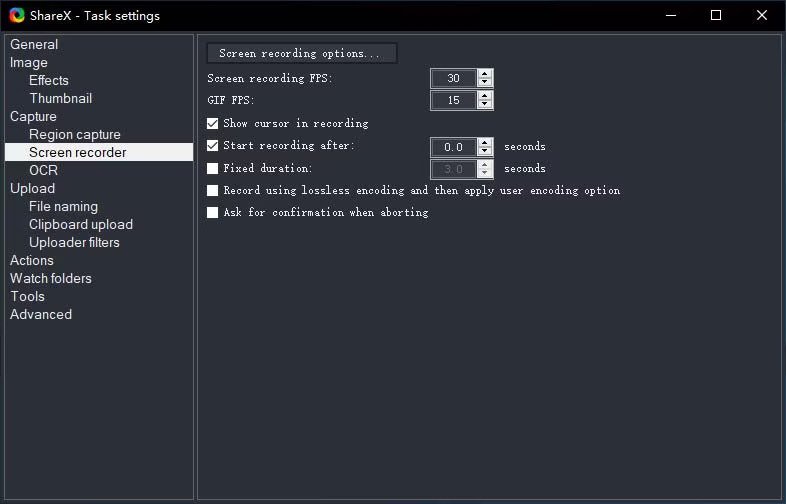
Advantages:
短所:
CamStudioは、散発的または1回限りの使用に理想的で、高度な編集機能を必要としない人に適した無料のデスクトップアプリケーションを提供します。複雑な編集ツールを必要とせずに画面をキャプチャしたい場合は、このオープンソースの軽量ソフトウェアが適しています。 AVI 後で SWF に変換可能な形式です。
コンパクトなデザインが一部のユーザーを魅了する一方で、追加の機能強化や高度な技術サポートを求めるユーザーもいるかもしれません。このスクリーン レコーダーには最小限の編集機能しか備わっていないため、潜在的なユーザーは補助的なビデオおよびオーディオ編集ソフトウェアと組み合わせる必要があります。
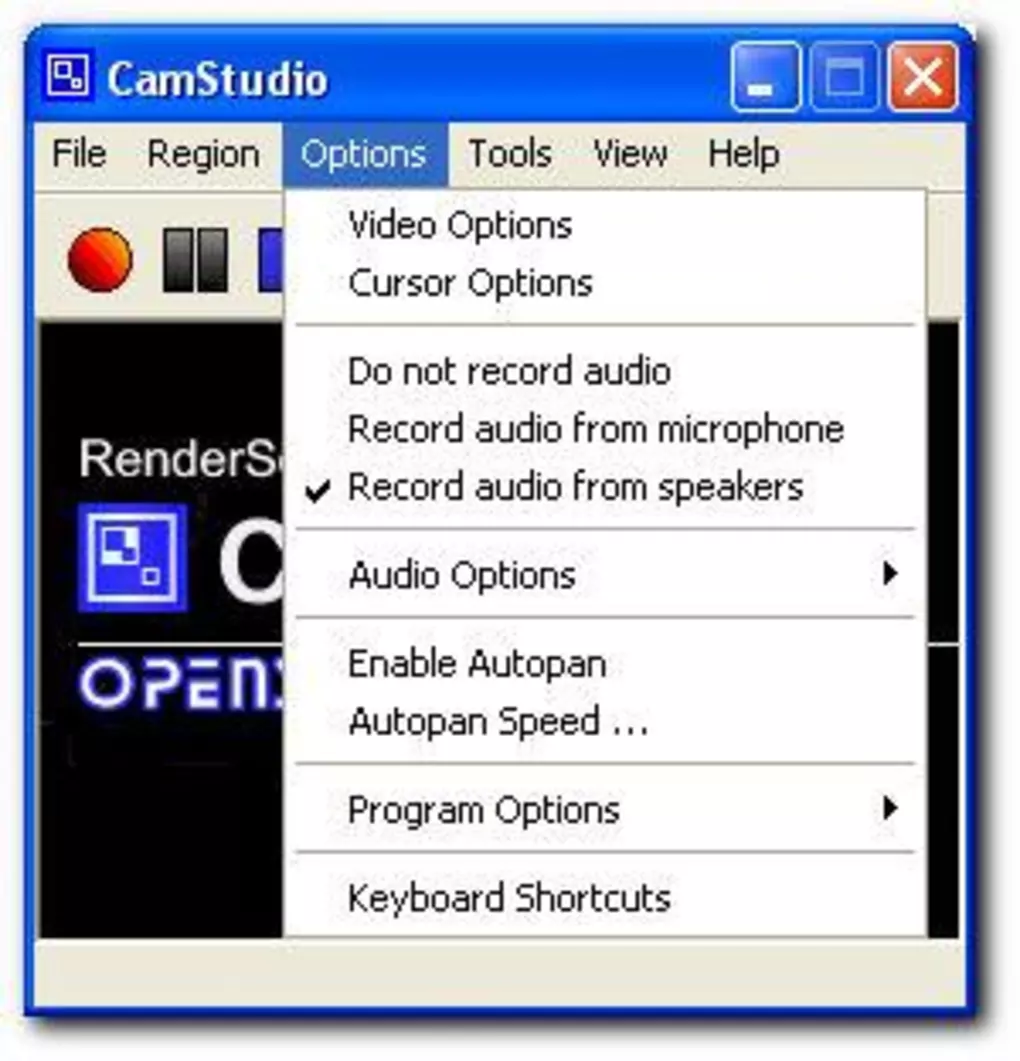
Advantages:
短所:
Debut は、Windows 10 用の優れた無料スクリーン レコーダーとして際立っており、さまざまなタスク用のビデオを作成したり、YouTube でのライブ ストリーミングを容易にしたりできます。Debut のインターフェイスは型破りで時代遅れのように見えるかもしれませんが、洗練された録画機能を提供します。
Advantages:
短所:
MangoApps の TinyTake は、Windows と Mac の両方のシステムで画面を録画するための洗練されたデスクトップ ソフトウェアです。このアプリケーションを使用すると、ユーザーはコンピューターの画面から画像やビデオをキャプチャし、注釈を付けて、すばやく配布できます。包括的な機能スイートを探している人にとって特に便利なのは、TinyTake がすべての画面キャプチャと録画されたビデオを保存するためのオンライン クラウド ベースのリポジトリを提供していることです。
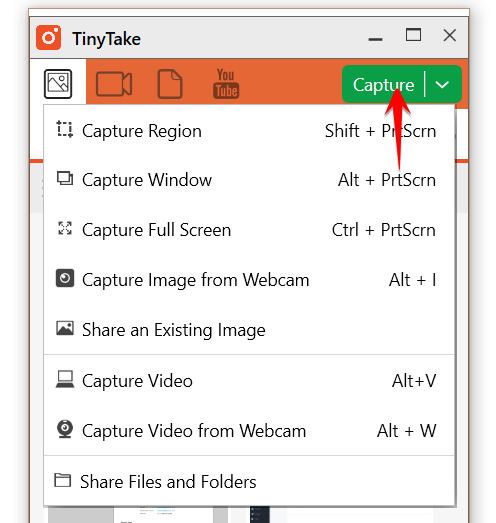
Advantages:
短所:
Ezvid は、世界中で注目を集めている無料のスクリーン キャプチャ ソフトウェアとして知られていますが、その主張は誇張ではないかもしれません。このプログラムの速さは、その明瞭さをさらに高め、ユーザーの貴重な時間を節約するように調整されています。Ezvid を使用すると、画面をすばやくキャプチャし、数分以内に YouTube に動画を簡単に直接公開できます。
Advantages:
短所:
以下に、必須の有料ウェブカメラおよび画面録画ツールの一覧を示します。さらに詳しく調べて、これらの不可欠なリソースのそれぞれについて詳細な情報を入手してください。
Camtasia は、細部にまでこだわりのあるスクリーン レコーディング愛好家向けに設計された強力なソフトウェアです。細部にまでこだわりを持つユーザーに最適な選択肢です。このツールを使用すると、ビデオとオーディオを連続的に記録し、後で統合して一貫した結果を得ることができます。
ユーザーの間では最高の PC スクリーン レコーダーとして知られている Camtasia は、アニメーション、ビデオ効果、オーバーレイを組み込む際の優れた柔軟性によって際立っています。さらに、頻繁な更新と継続的な機能強化により、幅広い評価を得ています。
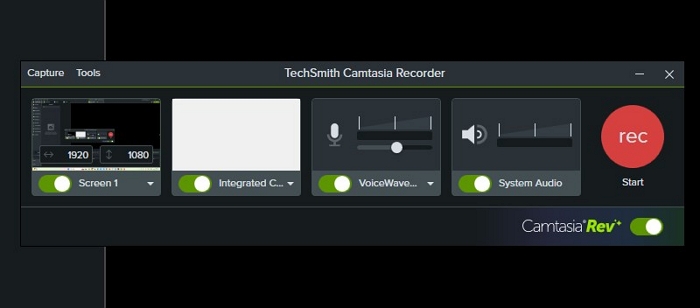
Advantages:
短所:
My Screen Recorder Pro は、画面をキャプチャするための強力なツールとして際立っており、ユーザーがコンピューター画面の正確な部分をキャプチャできるようにするさまざまな機能を提供します。これには、デスクトップ全体、メニュー、カーソルの動き、およびサウンドトラック付きのビデオが含まれます。
それだけでなく、ウェブカメラの映像とモバイル デバイスの画面の両方を高解像度で録画し、同時にデスクトップ ディスプレイと同期する機能が拡張されます。
Advantages:
短所:
ScreenPal は、その速さ、比較的ユーザーフレンドリーな点、そして魅力とエンターテイメント性を高めたパーソナライズされた画面録画を可能にする統合エディターで高く評価されています。この画面録画ソリューションは、標準とは異なり、カスタマイズ可能なビデオ、画像、音楽トラックを格納する組み込みリポジトリを誇っています。
さらに、ビデオのアーカイブと共有のためのクラウド ストレージ、共同作業機能、チーム管理ツールも提供されますが、これらの高度な機能はプレミアム サブスクライバー専用です。
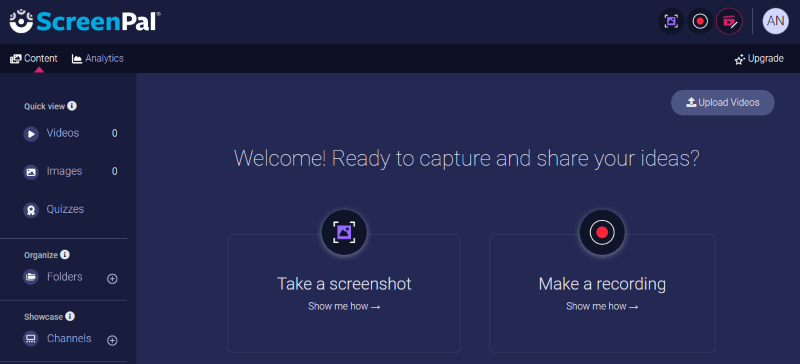
Advantages:
短所:
iSpring Suite は、非常にユーザーフレンドリーなアプリケーションとして登場し、ユーザーがさまざまなタイプのマルチメディア コンテンツを簡単に作成できるようにします。この多機能ツールは、ナレーション付きのスクリーンキャスト、注釈付きの指導ビデオ、プレゼンター ビデオで強化されたスクリーンキャストの作成を容易にします。
スクリーンキャプチャ後、プラットフォームはシームレスな編集機能を提供し、ノイズ除去、クリップのトリミング、さまざまなメディア要素と注釈の挿入、トランジション効果の組み込みを可能にします。
ソフトウェア チュートリアルの作成に最適なこのレコーダーは、インターフェイスを巧みにキャプチャし、キーストロークとクリックを記録し、アクションのヒントを自動的に埋め込みます。
Advantages:
短所:
FlashBack は、フルモーション機能を活用した包括的なスクリーン キャプチャ システムで、ユーザー フレンドリなインターフェイスを備えています。Web カメラやマイク入力とともにコンピューターの画面をキャプチャすることで、洗練されたビデオ録画を作成できます。その可能性を最大限に引き出すには、組み込みのビデオ エディターを活用して、キャプション、矢印、画像、ハイライトを組み込みます。
Advantages:
短所:
人々はまた読むすべてのデバイス向けのウェブカメラ録画ソフトウェア ベスト 14 (2024)Windows/Mac 向けウェブカメラ録画ソフトウェア ベスト 11 [2024]
結論として、ウェブカメラとスクリーン レコーダーの世界は広大ですが、シームレスなコンテンツ作成には適切なツールを見つけることが重要です。速度と鮮明さ、高度な機能、または汎用性のどれを選択するかに関係なく、それぞれの選択には独自の利点があります。ニーズに合った完璧なレコーダーでコンテンツ作成のレベルを上げ、創造力を解き放ちましょう。楽しい読書を!
コメント
コメント
スクリーンレコーダー
ウェブカメラと音声で画面をキャプチャする強力な画面録画ソフトウェア。
人気記事
/
面白いDULL
/
SIMPLE難しい
ありがとうございました! ここにあなたの選択があります:
Excellent
評価: 4.6 / 5 (に基づく 105 評価数)